我们中有很多人喜欢使用命令提示符来玩耍,而更改目录就是这样一种功能。但是,如果在尝试更改特定程序的目录时,你收到“系统找不到指定的路径”错误怎么办?这就是这个博客的目的。请继续阅读,我们将讨论一些处理该问题的最有效方法。
“系统找不到指定路径”的可能原因
-未正确指定
路径 - 用户配置文件不正确 -
环境变量中的路径无效 -
系统问题
- 注册表中的自动运行键
- 计算机中的病毒
如何修复“系统找不到指定的路径”错误
修复 1:验证你的文件路径
Windows如何修复“系统找不到指定的路径“?解决“系统找不到指定的路径”错误的第一步是检查你是否输入了正确的路径。尤其是当你在命令提示符中遇到手头的错误时,应该这样做。那是因为命令中的任何错误都将无法执行。
修复 2:检查你的计算机中是否存在恶意威胁
Windows系统找不到指定的路径的解决办法:由于即将出现的病毒或恶意软件,“系统找不到指定的路径”错误可能已经出现在你的 Windows 11/10 PC 上。作为警惕的用户,你应该立即运行病毒扫描,以便实时识别和删除威胁。如果你想从某个地方开始你的防病毒搜索探险,这篇文章可能会派上用场。
而且,由于我们正在处理Windows 操作系统,你可以尝试 Systweak Antivirus,它是 Windows 上最好的防病毒工具之一。以下是它的一些最佳功能 -
- 实时保护 - 每次使用计算机时,此功能都会让 Systweak Antivirus 处于警戒状态。这意味着任何恶意软件都无法潜入你的计算机,因为它将被实时跟踪和删除。
- 漏洞利用保护—— 顾名思义,Systweak Antivirus 可以阻止攻击者利用你的操作系统中的漏洞的意图。例如,当漏洞暴露给黑客并且尚未确定保护时的零日攻击。Systweak Antivirus 可以在那时为你的操作系统提供防御。
- Web 保护 –你现在可以上网冲浪,而无需考虑访问哪些网站,哪些网站不访问,因为防病毒软件会为你完成这项工作。当它遇到可疑网站或带有恶意软件的网站时,它会立即提示你。
- 防火墙保护——借助此功能,你可以控制哪些应用程序和浏览器可以在线访问。
- 安排扫描–你可以选择在任何需要的时间进行扫描,这样你的日常活动就不会受到阻碍。
有关更多详细信息,你可以查看这篇文章,我们在其中讨论了 Systweak Antivirus 的各种功能和功能。
如何使用 Systweak 防病毒软件?
- 下载、运行和安装 Systweak Antivirus
- 单击屏幕左侧的放大镜,然后选择扫描模式
- 点击立即扫描
如果有任何威胁,Systweak Antivirus 会找到并杀死它们。
修复 3:识别并删除环境变量中的无效路径
Windows如何修复“系统找不到指定的路径“?如果你尝试从命令行运行程序,环境变量将发挥重要作用。如果你尝试运行的程序位于不同的目录中,那么你的系统将搜索位于路径变量中的所有目录。如果在这些目录中的任何一个中找到该程序,它将顺利运行,否则它将返回错误“系统找不到指定的路径”。在这种情况下,你可以删除环境变量中的无效路径,以下是相同的步骤 -
- 打开文件资源管理器
- 找到这台电脑,右键单击它并选择属性
- 从右侧选择高级系统设置
- 单击高级选项卡,然后单击环境变量
- 在“用户变量”部分下找到你的路径变量
- 单击它,然后从界面底部进一步单击编辑
- 接下来,我们将检查路径是否正常工作。为此,复制此路径并将其粘贴到文件资源管理器的地址栏中,然后按Enter。如果你的文件管理器找到很好的路径,否则你将不得不删除或编辑此路径
- 完成后,按OK
- 现在,前往系统变量部分,单击路径变量并按编辑
- 重复上述步骤以检查提到的路径是否有效
完成后,现在检查你是否遇到问题。
修复 4:创建第二个帐户

Windows系统找不到指定的路径的解决办法:有时,当你安装某些软件时,可能会出现“系统找不到指定的路径”错误。你可能想知道仅该软件是否会引发此问题。可能触发此问题的是错误或错误的用户配置文件。要解决此问题,你可以创建第二个 Windows 帐户。
修复 5:检查你的注册表
Windows如何修复“系统找不到指定的路径“?你是否曾经更改过注册表中的 AutoRun 键?这些键的作用是在每次打开命令提示符时自动执行一个命令。在此步骤中,我们将检查并确保密钥的数据正确,以防止“系统找不到指定的路径”错误。但是,在我们开始讨论如何删除或修改注册表编辑器中的AutoRun键之前,我们强烈建议你备份现有注册表,因为即使是这里的一个小错误也会使你的 Windows 无法运行。这是备份和恢复 Windows 注册表的方法.
- 按 Windows + R 打开运行对话框
- 出现对话框时,键入regedit并按Enter
- 注册表编辑器弹出后,导航到下面提到的路径 -
HKEY_CURRENT_USER\Software\Microsoft\Command Processor
4.如果你发现有一个名为AutoRun的键,要么删除它,要么修改它
由于我们正在谈论进行注册表备份,因此你也可以借助第三方工具。例如,Advanced System Optimizer 不仅可以让你备份完整的 Windows 注册表,还可以让你优化计算机 以获得最佳性能。但是,由于我们正在谈论注册表备份,因此你可以使用高级系统优化器备份注册表 -
- 下载、运行和安装 Advanced System Optimizer
- 安装后从左侧选择注册表优化器
- 点击注册表清理器
- 当注册表清理器窗口打开时,单击顶部的撤消更改
- 在左侧,单击完整备份 ,然后单击界面左下角的进行完整注册表备份,如下所示
现在,检查“系统找不到指定的路径”错误是否仍然存在。
修复 6:系统还原可以帮助解决问题
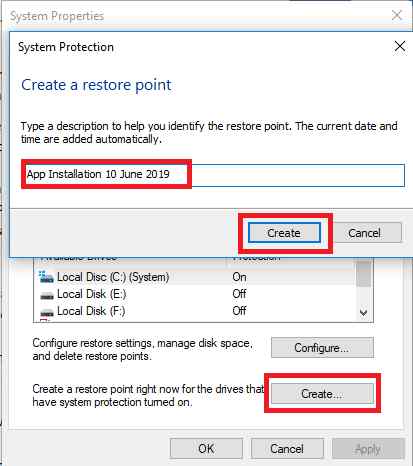
Windows系统找不到指定的路径的解决办法:即使在尝试了上述所有步骤和能力范围内的一切之后,你仍然面临“系统找不到指定的路径”错误,你可以执行系统还原。但是,只有在你之前已经创建了系统还原点的情况下才能执行此步骤。
总结
如果你能够使用上述修复程序修复“系统找不到指定的路径”错误,请告诉我们

